Mengintegrasikan manajemen pengetahuan di Dynamics 365 dengan bot Copilot Studio
Catatan
Informasi ketersediaan fitur adalah sebagai berikut.
| Dynamics 365 pusat kontak—tertanam | Dynamics 365 pusat kontak—mandiri | Dynamics 365 Customer Service |
|---|---|---|
| No | Ya | Ya |
Penting
Power Virtual Agents kemampuan dan fitur sekarang menjadi bagian dari Microsoft Copilot Studio mengikuti investasi signifikan dalam AI generatif dan integrasi yang ditingkatkan Microsoft Copilot.
Beberapa artikel dan tangkapan layar mungkin merujuk saat Power Virtual Agents kami memperbarui dokumentasi dan konten pelatihan.
Integrasikan manajemen pengetahuan dengan bot untuk menggunakan percakapan yang Copilot Studio disesuaikan. Bots membantu menjawab pertanyaan, melakukan tindakan, dan mengatasi masalah sederhana. Hal ini akan membantu agen Anda untuk menangani masalah kompleks yang memerlukan intervensi manusia.
Copilot Studio Memungkinkan Anda mengonfigurasi bot dengan berbagai topik dan frasa pemicu untuk secara otomatis menyelesaikan pertanyaan yang diajukan oleh pelanggan Anda di halaman portal Anda. Informasi selengkapnya: Copilot Studio ikhtisar
Anda dapat mengintegrasikan manajemen pengetahuan dengan a Copilot Studio bot dengan menggunakan salah satu cara berikut:
- Artikel pengetahuan Search Dynamics 365
- Template Alur Power Automate
Prasyarat
Pencarian Dataverse harus diaktifkan untuk integrasi tersebut. Anda harus memiliki peran administrator sistem agar dapat mengaktifkan pencarian Dataverse. Informasi selengkapnya: Mengonfigurasi pencarian Dataverse untuk lingkungan Anda
Sebelum memulai, Anda harus melakukan langkah-langkah berikut ini sebelum memulai integrasi.
Buat dan terbitkan artikel pengetahuan ke portal yang dibuat di Power Apps.
Siapkan portal Anda dengan Power Apps fitur portal sebelum mengintegrasikan manajemen pengetahuan dengan bot Copilot Studio . Informasi lebih lanjut: Gunakan pengaturan untuk menyiapkan manajemen pengetahuan. Untuk informasi selengkapnya tentang menyiapkan portal Power Apps Anda, lihat : dokumentasi portal Power Apps.
Anda dapat membuat dan mengelola artikel pengetahuan dengan mengatur bidang Internal ke Tidak di Microsoft Datverse Web API. Informasi selengkapnya: knowledgearticle EntityType
Buat bot Copilot Studio dan topik di dalamnya.
- Untuk informasi selengkapnya tentang membuat bot, buka Membuat dan menghapus Copilot Studio bot.
- Untuk informasi selengkapnya tentang cara membuat topik, buka Membuat dan mengedit topik di bot Copilot Studio Anda.
Gunakan tindakan alur artikel pengetahuan Search Dynamics 365
Lakukan langkah-langkah berikut jika Anda ingin mengintegrasikan bot Copilot Studio dengan manajemen pengetahuan menggunakan tindakan artikel pengetahuan Search Dynamics 365:
- Atur referensi koneksi.
- Tambahkan tindakan ke topik Copilot Studio .
Atur referensi koneksi
Manajemen pengetahuan yang terintegrasi dengan Copilot Studio solusi menggunakan aliran dengan koneksi, seperti Konversi Konten dan Microsoft Dataverse. Anda harus mengonfigurasi referensi sambungan ini sebelum mengaktifkan tindakan Alur artikel pengetahuan Search Dynamics 365.
Catatan
- Jika Anda memiliki peran Pembuat Lingkungan dan tidak dapat melihat pemberitahuan untuk referensi sambungan atau alur cloud, maka Anda tidak memiliki izin untuk memperbaruinya. Anda harus menghubungi administrator sistem atau penyesuai sistem untuk mengatur referensi sambungan dan mengaktifkan alur.
- Saat solusi diimpor dari lingkungan pengujian ke lingkungan produksi, Anda harus mengonfigurasi referensi sambungan sebagai administrator sistem lagi. Untuk Informasi selengkapnya tentang mengimpor, buka Mengekspor dan mengimpor bot dengan solusi.
Untuk mengatur referensi koneksi:
Buka make.powerapps.com.
Buka Solusi. Halaman Solusi akan menampilkan pemberitahuan dengan tautan untuk mengonfigurasi referensi sambungan.
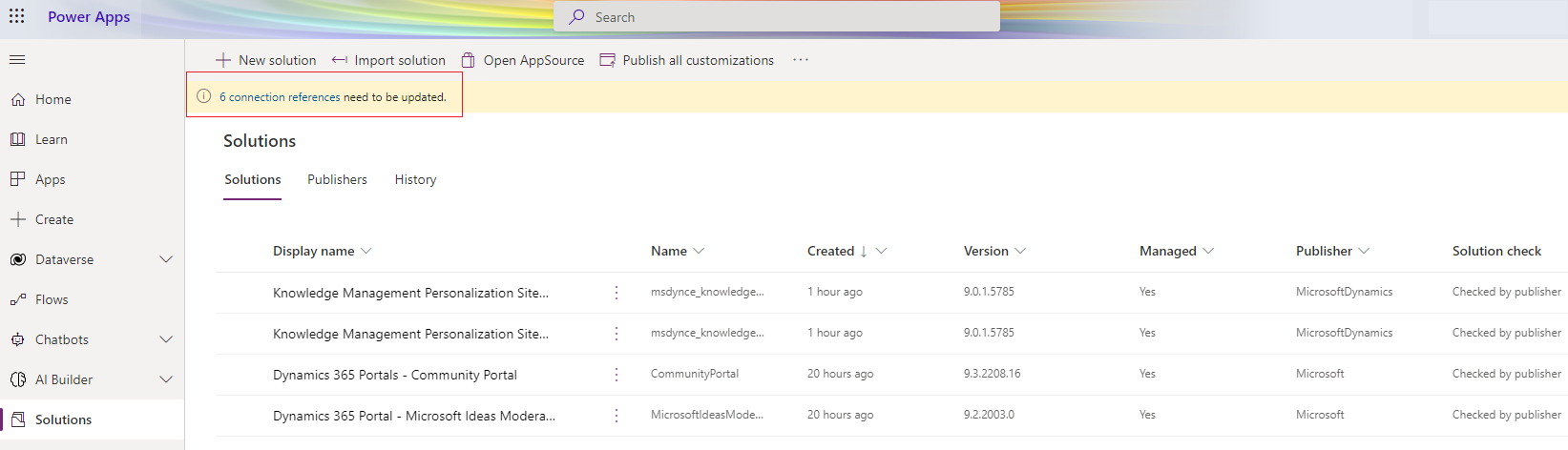
Pilih tautan tersebut. Jika Anda tidak melihat pemberitahuan pada halaman Solusi, buka Solusi Default>Referensi koneksi.
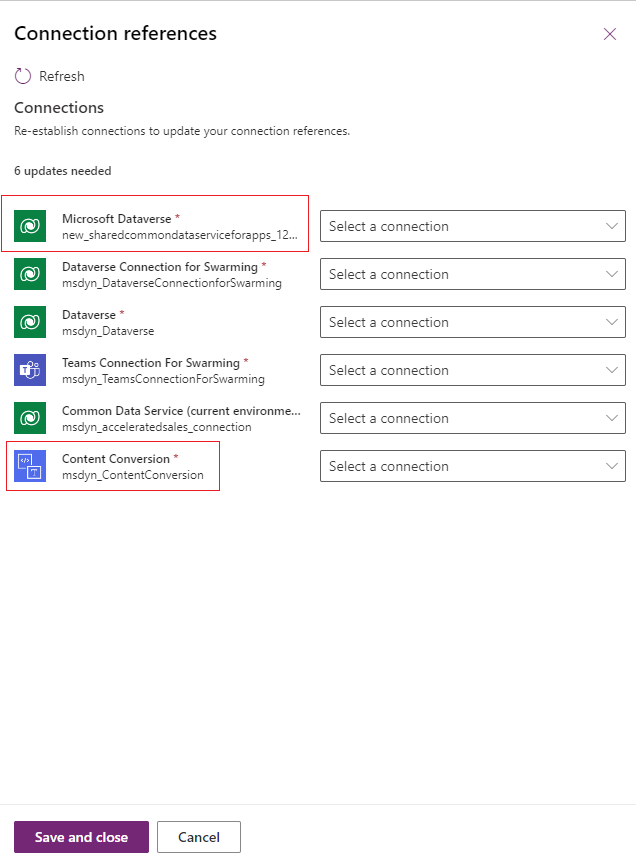
Pilih sambungan untuk halaman Microsoft Dataverse dan Konversi Konten pada Referensi koneksi.
Pilih Simpan dan Tutup.
Buka alur Solusi Default>Alur cloud, lalu aktifkan alur artikel pengetahuan Dynamics 365 pencarian.
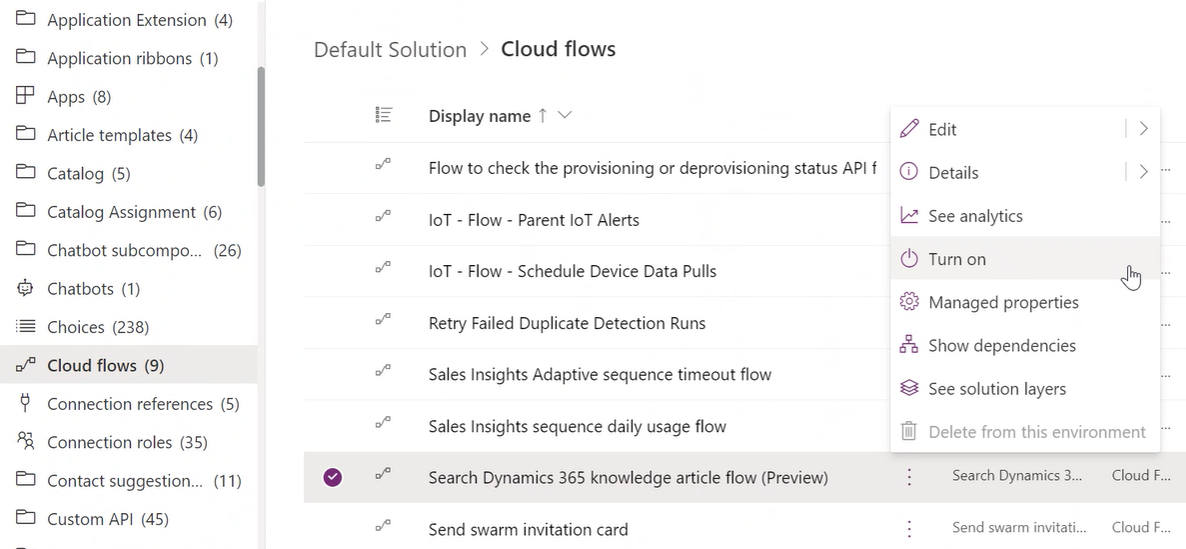
Tambahkan tindakan ke topik Copilot Studio
Setelah mengonfigurasi referensi sambungan dimake.powerapps.com, buka Daftar>Bot obrolan yang diperlukan. Ini akan membawa Anda ke Copilot Studio portal tempat Anda dapat membuat topik. Jika Anda ingin membuat bot obrolan, lihat Membuat bot obrolan dari Power Apps.
Anda dapat membuat topik dengan dua node pertanyaan untuk teks pencarian dan filter, atau Anda dapat mengonfigurasi integrasi pencarian untuk mengonfigurasikan topik fallback jika terjadi frasa pencarian yang tidak dikenal. Informasi selengkapnya: Mengkonfigurasi sistem topik fallback di Copilot Studio
Jika Anda membuat topik dengan dua node pertanyaan, untuk node pertanyaan filter, Copilot Studio penulis dapat memberikan nilai filter sampel; misalnya, statecode eq 3.
Lakukan langkah-langkah berikut ini untuk memastikan bahwa alur telah dikonfigurasi dengan benar, dan sekarang dapat diganti dengan tindakan Artikel pengetahuan Search Dynamics 365.
Copilot Studio Di portal, pilih Topik>topik Baru.
Di dalam topik tersebut, buat node pertanyaan untuk meminta pengguna mencari teks input.
Buat node pertanyaan untuk filter, dan berikan nilai filter sampel setelah Anda memicu topiknya.
Pilih Tambahkan node (+) kemudian pilih Panggil tindakan. Pilih tindakan Alur artikel pengetahuan Search Dynamics 365.
Berikan input ke alur tersebut. Kesalahan mungkin muncul jika filter tidak diberikan ke alur.
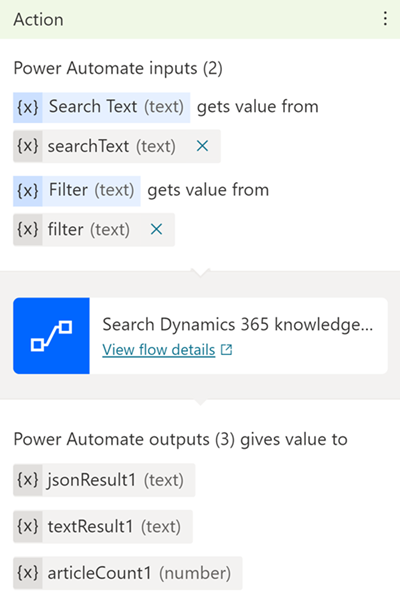
Tambahkan node pesan untuk menampilkan hasil yang dikembalikan oleh alur. Informasi selengkapnya: Render hasil
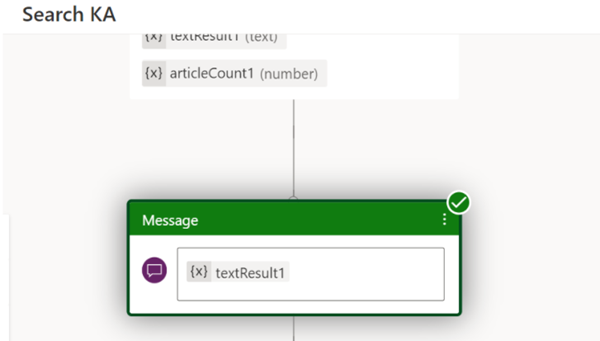
Pilih Simpan.
Gunakan fase pemicu dan jalankan topik untuk memverifikasi alur.
Tip
Jika pencarian Anda tidak mengembalikan hasil apa pun, modifikasi istilah pencarian atau kondisi filter. Anda juga dapat menambahkan kondisi filter, jika diperlukan.
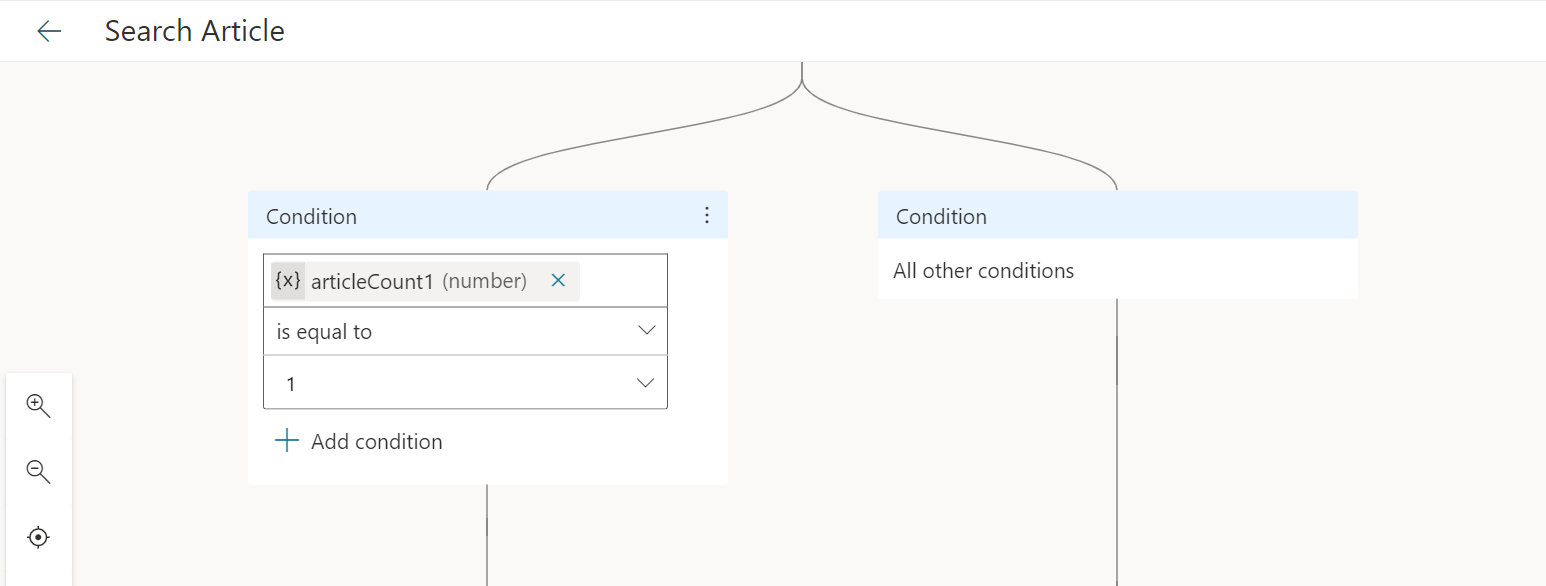
Setelah fungsi topik dikonfigurasi, ganti Alur artikel pengetahuan Search Dynamics 365 dengan tindakan Artikel pengetahuan Search Dynamics 365. Anda sekarang dapat mengonfigurasi bot apa pun di dalam organisasi untuk mengakses artikel pengetahuan menggunakan tindakan Artikel pengetahuan Search Dynamics 365.
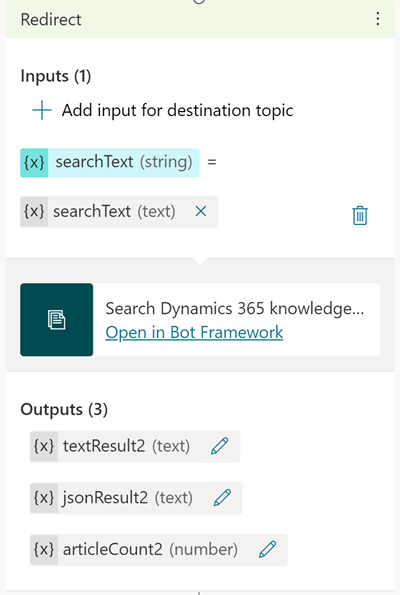
Hilangkan node filter pertanyaan. Informasi selengkapnya: Bekerja dengan filter.
Perbarui node pesan dengan output dari tindakan, lalu pilih Simpan.
Bekerja dengan Filter
- Secara default, pencarian dilakukan pada artikel yang telah dipublikasikan secara eksternal (statecode eq 3 dan isinternal eq false). Jika Anda perlu untuk melakukan pemfilteran tambahan, Anda dapat mengatur kueri filter yang diperlukan sebagai variabel input Filter (teks).
- Untuk memeriksa filter yang dapat Anda gunakan dan atribut entitas artikel pengetahuan, buka knowledgearticle EntityType.
- Untuk menulis kueri pencarian Dataverse menggunakan filter, buka Bekerja dengan operator.
- Untuk melihat kondisi filter yang tidak didukung oleh pencarian Dataverse , lihat Mengonfigurasi pencarian Dataverse untuk meningkatkan hasil dan performa pencarian.
- Untuk memfilter pada atribut string seperti kata kunci, tambahkan nilai string ke teks pencarian.
Publikasikan perubahannya
Untuk rincian tentang mempublikasikan bot, lihat Mempublikasikan konten bot yang terbaru. Jika Anda mendapatkan kesalahan saat mempublikasikan, lihat Memecahkan Masalah.
Gunakan template alur Power Automate
Lakukan langkah-langkah berikut jika Anda ingin mengintegrasikan bot Copilot Studio dengan manajemen pengetahuan dengan menggunakan Power Automate templat alur:
- Buat alur menggunakan template tersebut.
- Tambahkan alur solusi ke topik Copilot Studio .
Buat alur menggunakan template tersebut
Di halaman templat, cari Buat jawaban dari artikel pengetahuan Dataverse ke template Power Virtual Agent.
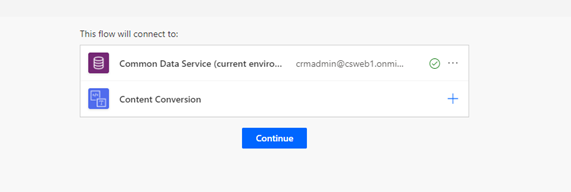
Pilih Lanjutkan. Anda akan diarahkan ke templat alur Power Automate.
Simpan template, lalu pilih Solusi. Anda mungkin diminta dengan pesan di mana Anda dapat memilih OK.
Pilih solusi baru.
Masukkan nama tampilan. Daftar solusi mencakup setiap solusi di organisasi Anda. Pilih konvensi penamaan yang membantu memfilter hanya solusi Anda. Misalnya, Anda dapat memasukkan email ke nama solusi: johndoe-power-virtual-agent-knowledgesearch-fallback.
Pilih penerbit dari daftar pilihan.
Terima nilai default untuk nama dan versi.
Pilih Buat untuk menyelesaikan prosesya.
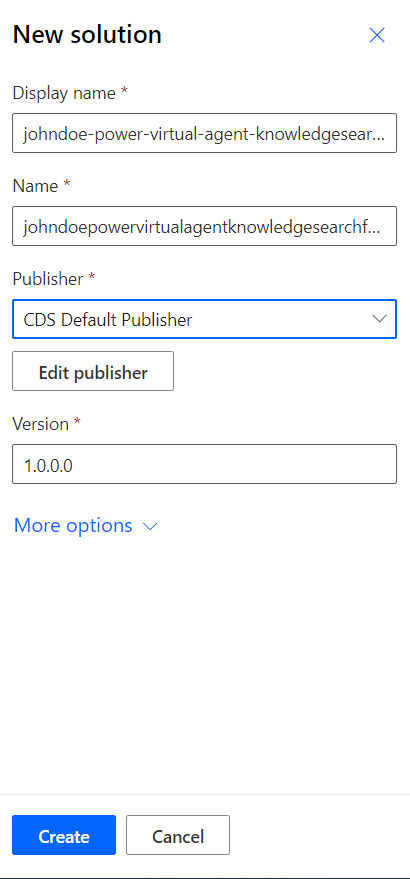
Dalam daftar solusi, pilih solusi tidak terkelola yang baru dibuat. Itu akan muncul di bagian atas daftar. Jika tidak, cari berdasarkan konvensi yang Anda gunakan di langkah 6 untuk memberi nama solusi.
Pada solusi, pilih Tambah yang ada, lalu pilih alur cloud dari daftar.
Di dalam daftar Solusi luar, pilih alur Anda, lalu pilih Tambahkan untuk menyelesaikan proses tersebut. Jika ada beberapa alur, lihat kolom Dimodifikasi untuk menemukan versi terbaru.
Untuk informasi selengkapnya tentang mengelola Copilot Studio solusi, buka Mengekspor dan mengimpor bot menggunakan solusi.
Tambahkan alur solusi ke topik Copilot Studio
Buka browser dengan kanvas penulisan.
Di atas kotak tindakan Pesan, pilih konektor, kemudian pilih Panggil tindakan.
Dari jendela pop-up alur, pilih alur baru yang bernama Hasilkan jawaban dari artikel pengetahuan Dataverse untuk Power Virtual Agent. Tindakan baru akan ditampilkan di alur.
Untuk menetapkan variabel input ke tindakan dengan benar, pilih variabel, lalu pilih bot.UnrecognizedTriggerPhrase.
Untuk mengembalikan hasil pencarian artikel pengetahuan ke bot, buka Hasil render.
Hasil render
Untuk mengembalikan hasil pencarian artikel pengetahuan ke bot, ikuti salah satu langkah berikut ini:
Gunakan kartu gambar mini untuk memperlihatkan artikel. Informasi selengkapnya: Merespons dengan kartu
Gunakan contoh kode berikut untuk merender hasil pencarian dalam kartu adaptif.
#kbcardjson()
-
{
"type": "AdaptiveCard",
"body": [
{
"type": "ColumnSet",
"columns": [
{
"type": "Column",
"items": [
{
"type": "Image",
"height": "35px",
"url": "https://th.bing.com/th/id/R4fbade037f8209666b06aa22641708fc?rik=ya%2bpnPJ41EFFMg&riu=http%3a%2f%2fmolnar-institute.com%2ffileadmin%2f_processed_%2fcsm_KnowledgeManagement_icon_forWebsite_bcda89676b.png&ehk=J%2bz2G15xtbJgd7ssSXo7X2q7LDLaMGl7EuGUSQU6P2s%3d&risl=&pid=ImgRaw",
"size": "Small"
}
],
"width": "auto"
},
{
"type": "Column",
"items": [
{
"type": "TextBlock",
"weight": "Bolder",
"text": "${json(virtualagent.jsonResult).articles[0].title}",
"wrap": true,
"size": "Large"
},
{
"type": "TextBlock",
"spacing": "None",
"text": "Last modified on ${json(virtualagent.jsonResult).articles[0].modifiedon}",
"isSubtle": true,
"wrap": true
}
],
"width": "stretch"
}
]
},
{
"type": "TextBlock",
"text": "${json(virtualagent.jsonResult).articles[0].description}",
"wrap": true,
"size": "medium"
}
],
"actions": [
{
"type": "Action.OpenUrl",
"title": "View article in Dynamics App",
"url": "${json(virtualagent.jsonResult).articles[0].crmAppUrl}"
}
],
"$schema": "http://adaptivecards.io/schemas/adaptive-card.json",
"version": "1.0"
}
Pemecahan Masalah
Jika dialog ditautkan silang dan diubah, Anda akan melihat kesalahan validasi saat menerbitkan dan Copilot Studio akan memblokir publikasi. Informasi selengkapnya: Publikasikan dasbor bot terbaru
Jika kesalahan terjadi saat menyimpan topik, Pemeriksa topik menampilkan topik yang terpengaruh. Kesalahan akan mencegah bot bekerja dan harus diperbaiki sebelum Anda dapat mempublikasikan bot Anda. Informasi selengkapnya: Kesalahan topik
Untuk informasi selengkapnya tentang kode kesalahan alur, buka Kode kesalahan: Copilot Studio
Baca juga
Saran dan Komentar
Segera hadir: Sepanjang tahun 2024 kami akan menghentikan penggunaan GitHub Issues sebagai mekanisme umpan balik untuk konten dan menggantinya dengan sistem umpan balik baru. Untuk mengetahui informasi selengkapnya, lihat: https://aka.ms/ContentUserFeedback.
Kirim dan lihat umpan balik untuk